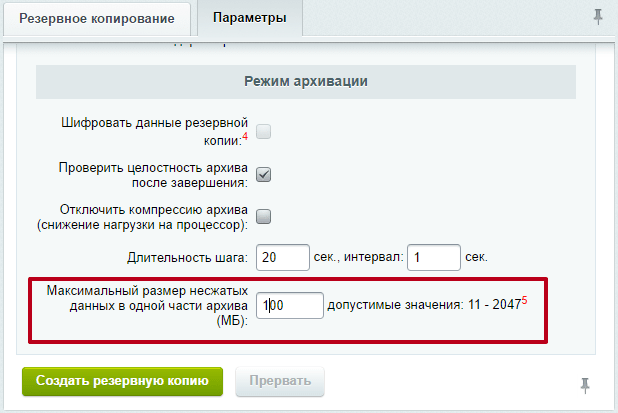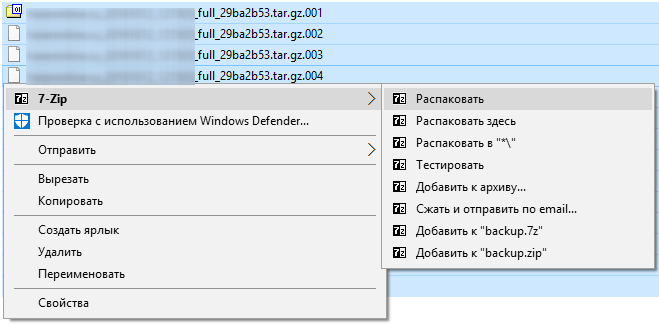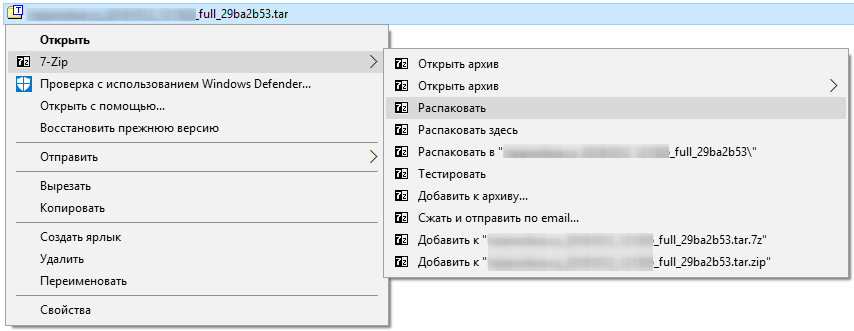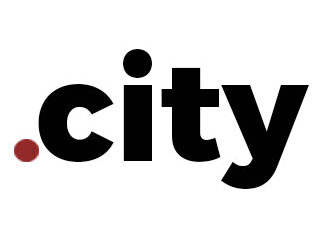При создании резервной копии bitrix разбивает архив на части (тома), размер каждого тома, в несжатом состоянии, задается в параметрах резервного копирования, по умолчанию значение этого параметра 100 МБ.
Чтобы распаковать резервную копию bitrix на windows нужно:
-
Изменить расширение первой части архива
.tar.gz на .tar.gz.001
Разрешение всех остальных томов gzip архива переименовать следующим образом:
.tar.gz.1 на .tar.gz.002 .tar.gz.2 на .tar.gz.003
и т.д.
-
Выделить все части архива и запустить распаковку через архиватор 7-zip, после распаковки получится новый tar архив одним файлом.
-
Запустить распаковку tar архива архиватором 7-zip, на этом процесс распаковки многотомного gzip архива резервной копии bitrix на windows завершен.
Сегодня встала задача восстановить сайт клиента из бэкапа, созданного системой Битрикс в виде многотомного архива tar.gz, который содержал несколько файлов с именами типа:
main.tar.gz
main.tar.gz.1
main.tar.gz.2Linux
Для распаковки подобного архива предварительно необходимо объединить все части в один архив.
В линукс-системах это можно сделать с помощью следующей команды:
cat *$(ls -v *tar.gz*) > backup.tar.gzОбратите внимание, что эта команда объединит все файлы по маске * tar.gz *, поэтому исправьте маску при необходимости.
Windows
Для виндовс необходимо изменить расширение основного архива следующим образом:
.tar.gz на .tar.gz.001А в остальных частях по принципу:
.tar.gz.1 на .tar.gz.002
.tar.gz.2 на .tar.gz.003После этого необходимо воспользоваться архиватором 7-zip, выделить в нем все части архива и распаковать за раз.
На виходе в обоих вариантах мы получим один tar архив, который уже можно распаковать стандартными способами.
Еще интересное:
Акции, скидки на хостинг и домены
Скидка на домены .CITY
Новое акционное предложение уже доступно для вас – скидка 70% на регистрацию домена .CITY Только до конца июня покупайте #домен #city по цене 300грн , используйте промокод city300 в процессе заказа, скидка применится на последнем шаге заказа! Прекрасный выбор для любых доменов, связанных с городами, городскими властями или организациями, которые представляют свой город в том или ином амплуа. Домен можно купить тут https://wphost.me/ru/domains/ Мы оставляем […]
Подробнее
Акции, скидки на хостинг и домены
Подарки за отзывы
Почему? Каждый из нас знает, что позитивные отзывы оставляют единицы, в первую очередь просто из-за лени 🙂 . А для собственников бизнеса, работников, людей, которые ежедневно выкладываются, чтобы предоставить услугу качественно – позитивные отзывы это наилучшая мотивация! Мы регулярно получаем в запросах в техподдержку слова благодарности за ту или иную помощь, часто даже сделанную вне компетенции наших специалистов. Но все […]
Подробнее
Доброго дня!
Есть дамп сайта на битриксе, состоящий из 15 архивов вида tar.gz … tar.gz14
Как разархивировать все это дело в 1 папку? Как это делалось с рар-архивами.
-
Вопрос задан
-
16034 просмотра
Пригласить эксперта
cat *$(ls -v *tar.gz*) > backup.tar.gz
а потом архиватором распаковываете
Сначала делаешь
1. Скачиваете оба архива к себе.
2. У первого архива (который с расширением .gz ) ставим расширение 001.
3. У второго архива (который с расширением .1 ) — ставим расширение 002.
4. И т.д. для всех частей архива
Далее никакого 7-zip. Качаешь Total Commander. Открываешь
Выделяешь все части архива, заходишь в меню «Файлы», там есть функция «Собрать файлы» (как-то так) .
Собираешь архив. После этого выбираешь собранный архив и архиватором Total Commander разархивируешь.
cat tar.gz tar.gz1 ... tar.gz14 | tar -x
Или другой вариант:
romapad.ru/mnogotomnye-bekapy-bitriks-raspakovka
1. Скачиваете оба архива к себе.
2. У первого архива (который с расширением .gz ) ставим расширение 001.
3. У второго архива (который с расширением .1 ) — ставим расширение 002.
4. И т.д. для всех частей архива
5. Выделяем все файлы и 7-zip- ом распаковываем.
6. Если получился архив .tar , то его можно распаковать rar-ом и спокойно смотреть его содержимое.
7. Для того чтобы битрикс понял этот архив — архив с расширением .tar 7-zip-ом добавляем к новому архиву (формат архива gzip) — получиться архив с расширением .gz.
Если файлов много, в том же Total commander есть функция «Групповое переименование» и с помощью нее можно переименовать все файлы легко в формат .gz.001 .gz.002 и т.д.
После этого распаковать архив можно будет с помощью 7zip.
-
Показать ещё
Загружается…
09 окт. 2023, в 10:00
2500 руб./за проект
09 окт. 2023, в 09:40
6000 руб./за проект
08 окт. 2023, в 23:50
5000 руб./за проект
Минуточку внимания
0
28.07.201822:1028.07.2018 22:10:56
Архивы tar.gz легко распаковываются с помощью WinRAR или 7zip.
Сложность в windows представляют многотомные архивы tar.gz
Выгрузив резервную копию сайта на битрикс распаковывается только первая часть архива, для того чтобы распаковались все части нужно переименовать файлы.
Первую часть архива нужно переименовать в .tar.gz.001, т.е:
.tar.gz в .tar.gz.001
а в последующих частях переименовать и увеличить номер части на один:
.tar.gz.1 в .tar.gz.002
.tar.gz.2 в .tar.gz.003
.tar.gz.3 в .tar.gz.004
………………….. и т.д.
Теперь после переименования многотомные архивы tar.gz распаковываются полностью WinRAR или 7zip.
Сегодня расскажу про многотомный архив, как распаковать их правильно через известные бесплатные архиваторы в Windows, независимо от расширения (rar, tar, gz или любых других).
Потому что если не сделать некоторых действий, то вы сможете распаковать только одну (основную) часть архива, от чего не будет толку или вовсе получите ошибку при процессе разархивации.
Многотомный архив: как распаковать известными архиваторами
Многотомные — это те архивы, что состоят из нескольких частей примерно одного размера (веса), имеющие порядковые номера. Чаще всего архивируют в несколько томов резервные копии и другие данные, имеющие в исходном виде большой объем. Это позволяет снизить серверную нагрузку на процесс создания архива, а заодно каждая часть будет весить немного (например, по 100 мегабайт).
Я сам администрирую сайт техникума через CMS Bitrix создаю резервную копию ресурса в виде многотомного архива: исходныйобъем сайта равен 14 гб, а после сжатия в tar.gz получается 6 гигабайт и каждая часть весит около 100 мегабайт.
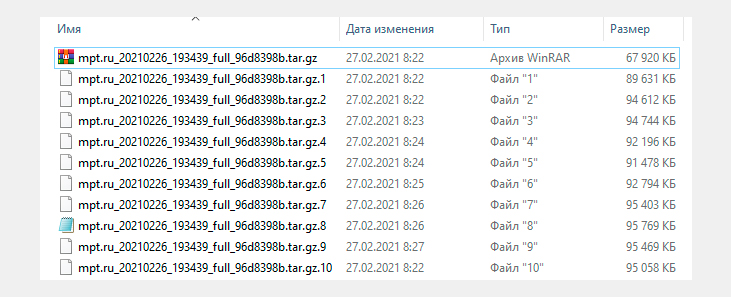
Важно! Для распаковки большинства видов архивных файлов, встроенного в Windows архиватора будет недостаточно (потому что он извлекает только ZIP файлы). Поэтому, если другого архиватора вы не устанавливали, то придется это сделать. Рекомендую WinRAR или 7zip (подробнее можете посмотреть здесь »).
Как распаковать архив RAR, 7z, ZIP других известных типов из нескольких частей
Рассмотрим процесс на примере самого популярного формата архивных файлов — «.rar».
Получив многотомник такого формата, каждая часть должна иметь порядковый номер перед именем расширения. Например: part1, part2… Или «1», «2»… А также «001», «002».
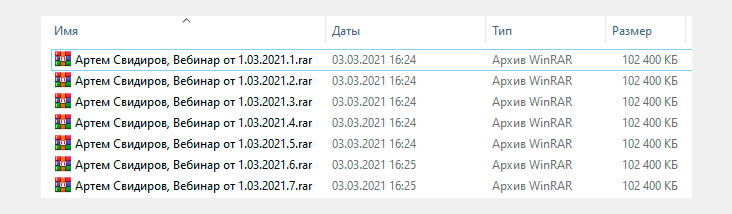
При этом очень важно, чтобы все части архива находились в одной папке, а не были разбросаны по разным каталогам! В таком случае ничего не получится, появится ошибка в процессе.
Если с этим порядок, то вам осталось кликнуть правой кнопкой по самой первой части архива и выбрать пункт извлечения («извлечь в» / «распаковать в»), смотря какой у вас установлен архиватор. Ниже пример для WinRAR и 7zip:
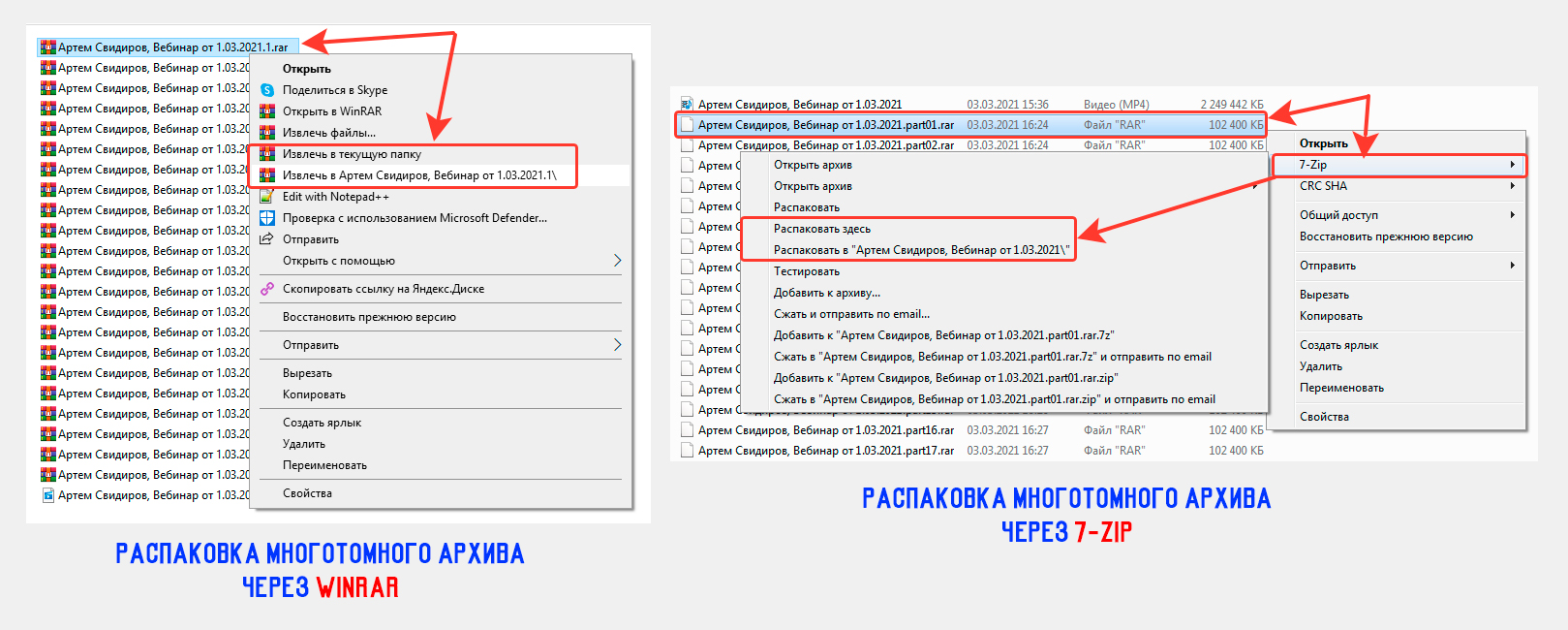
Осталось дождаться окончания разархивации и получите папку или файл с распакованным содержимым.
Если потребуется открыть «упаковку» с расширением «zip», «7zip», «tar», то все делается точно также, никаких отличий:
- Кликаете по главному тому (имеет первый номер) правой кнопкой мыши;
- Выбираете из контекстного меню пункт распаковки в текущую папку или в новую;
- Ожидаете окончания.
Дополнительно хочу показать еще один способ распаковки, в случае если в контекстном меню вашей системы Windows не оказалось пунктов извлечения. Такое возможно, если при установке архиватора или после в его настройках вы отключили добавление функций в контекстное меню Виндовс.
Ничего страшного! Поступаем так:
- Сначала открываем саму программу-архиватор любым способом (с рабочего стола, с меню «Пуск» или находим по поиску).
- В программе переходим в папку, где лежит нужный архив.
- Кликаем в окне правой кнопкой мыши по нему и выбираем один из подходящих вам пунктов распаковки.
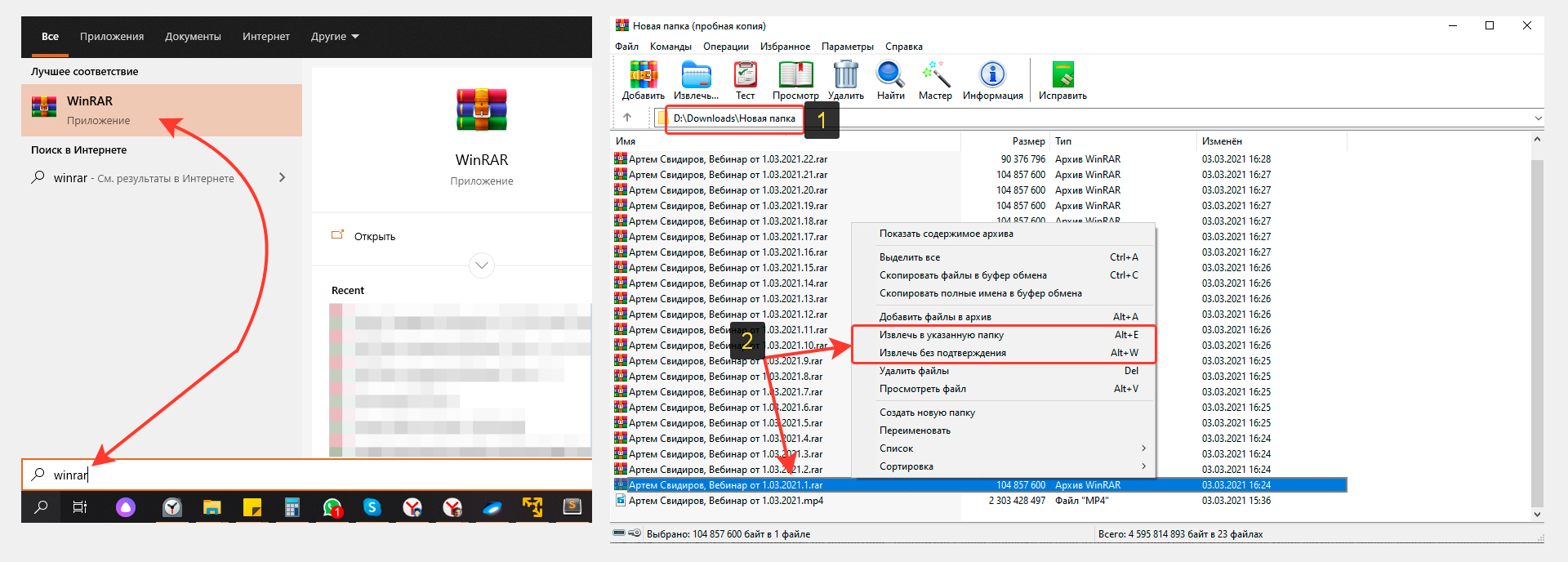
Как распаковать многотомный файл tar gz
С архивами формата .tar.gz изменений нет, но может быть такой нюанс, к которым столкнулся я, работая с резервными копиями сайта колледжа.
CMS Битрикс при создании резервной копии сайта архивирует файлы именно в такой формат, но при этом почему-то некорректно нумерует части архива, чтобы затем можно было его корректно распаковать (главный том не имеет 1-го номера).
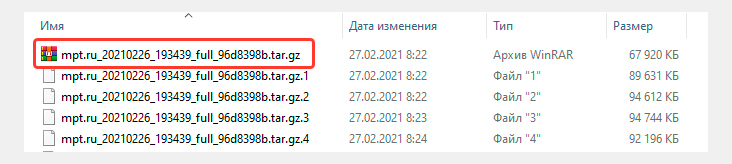
Поэтому чтобы он корректно извлекался без ошибок, мне потребовалось вручную добавить к основному тому первый номер после имени расширения «.tar.gz».
И остальные части также переименовать в «002», «003», «004» и так далее. Получилось следующее:
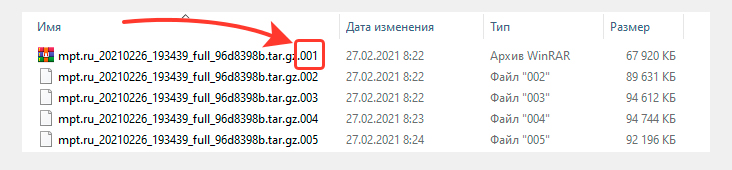
После этого такой архив успешно разархивировался.
Основные выводы
Как вы поняли, распаковать многотомный архив — задача простая, причем вне зависимости от его формата (zip, rar, 7zip, tar или gz). Есть лишь один нюанс, когда части могут сами нумероваться неверно, что легко исправляется и виновато в этом программное обеспечение.
Главное, что нужно усвоить для корректной распаковки:
- Все части архива должны быть в одной папке;
- У всех томов должны быть порядковые номера, заданные в любом формате;
- Если будет отсутствовать хотя бы один том, архив не распакуется и система выдаст ошибку.
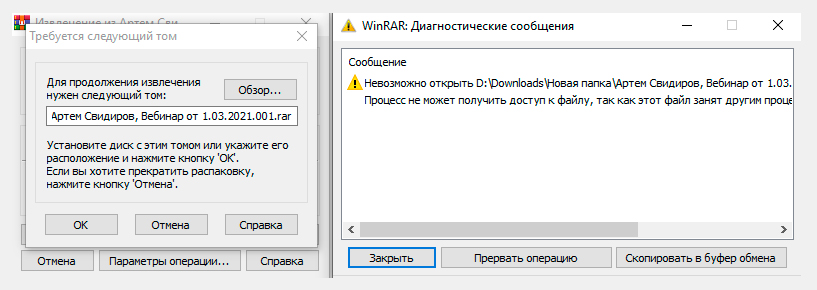
Я думаю у вас не возникнет никаких проблем с распаковкой, а если что-то не получится, пишите, пожалуйста, вопрос в комментариях внизу страницы и я постараюсь вам помочь. Всех Вам благ! 😊